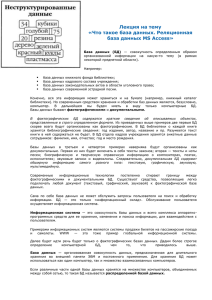Руководство по применению АвтоГРАФ 5 ПРО: Обработка полей
реклама
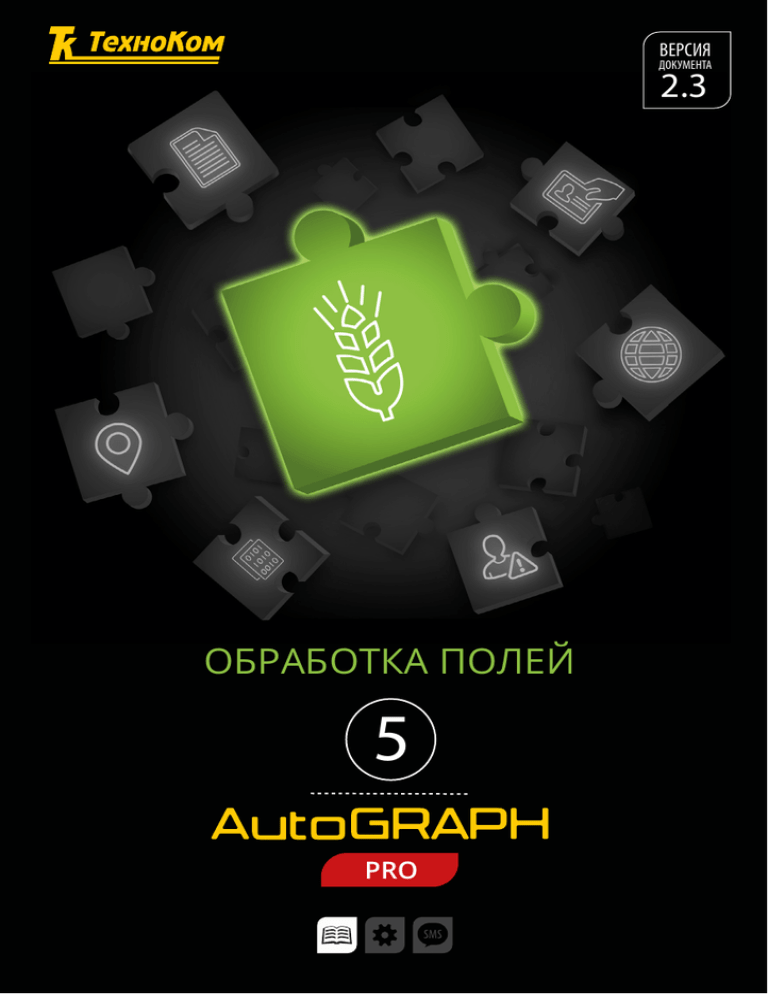
ВЕРСИЯ ДОКУМЕНТА 2.3 ОБРАБОТКА ПОЛЕЙ 5 PRO 2 АвтоГРАФ 5 ПРО: ОБРАБОТКА ПОЛЕЙ • РУКОВОДСТВО ПО ПРИМЕНЕНИЮ ОГЛАВЛЕНИЕ ВВЕДЕНИЕ........................................................................................................................................................... 3 ОБРАБОТКА ПОЛЕЙ...................................................................................................................................... 4 СОЗДАНИЕ СПИСКА ПОЛЕЙ...................................................................................................................................... 4 ПАРАМЕТР ТЕКУЩЕГО ПОЛЯ.................................................................................................................................... 4 ДЕЛЕНИЕ НА РЕЙСЫ ПО СМЕНЕ ПОЛЯ.................................................................................................................... 6 ИНСТРУМЕНТЫ ОБРАБОТКИ ПОЛЕЙ.............................................................................................. 9 СОЗДАНИЕ ИНСТРУМЕНТА ОБРАБОТКИ ПОЛЕЙ..................................................................................................... 9 ИМПОРТ СПИСКА ИНСТРУМЕНТОВ........................................................................................................................ 10 СОЗДАНИЕ ДАТЧИКА ПОДКЛЮЧЕНИЯ СЕКЦИИ................................................................................................... 11 НАЗНАЧЕНИЕ ИНСТРУМЕНТОВ ТС......................................................................................................................... 13 РАСЧЕТ ПЛОЩАДЕЙ.................................................................................................................................. 17 ПОРЯДОК ВЫПОЛНЕНИЯ РАСЧЕТА ....................................................................................................................... 17 ТехноКом © 2015 АвтоГРАФ 5 ПРО: ОБРАБОТКА ПОЛЕЙ • РУКОВОДСТВО ПО ПРИМЕНЕНИЮ 3 ВВЕДЕНИЕ В данном документе приводится описание модулей программы АвтоГРАФ 5 ПРО, предназначенных для расчета площадей обработанных полей и мониторинга работы с/х техники. Также данное Руководство содержит инструкцию по созданию с/х инструментов и настройке их идентификации. АвтоГРАФ 5 ПРО представляет собой многофункциональное диспетчерское программное обеспечение, разработанное специалистами ООО «ТехноКом» и построенное на основе отдельных модулей, которые могут быть объединены в единую систему. Основное преимущество такой системы – это возможность интеграции с другими системами, построение диспетчерской программы любой сложности, ориентированной как на простого пользователя, так и на опытного. Актуальная версия ПО может быть свободно загружена с официального сайта ООО «ТехноКом». ТехноКом © 2015 4 АвтоГРАФ 5 ПРО: ОБРАБОТКА ПОЛЕЙ • РУКОВОДСТВО ПО ПРИМЕНЕНИЮ ОБРАБОТКА ПОЛЕЙ При помощи функции контроля геозон программа АвтоГРАФ 5 ПРО позволяет вести мониторинг работы с\х техники на конкретных полях. Инструменты программы также позволяют составлять детальные отчеты по обработанным полям и параметрам работы ТС на каждом поле – расход топлива, скорость движения, нарушения, простои и т. д. СОЗДАНИЕ СПИСКА ПОЛЕЙ Обрабатываемые поля должны быть представлены в программе как геозоны. Для создания геозон используется Редактор контрольных точек и полигонов, поставляемый в комплекте с программой АвтоГРАФ 5 ПРО. i ПРИМЕЧАНИЕ Подробная инструкция по созданию и настройке геозон приведена в документе «Руководство по применению АвтоГРАФ 5 ПРО: Геозоны». ПАРАМЕТР ТЕКУЩЕГО ПОЛЯ Для того чтобы программа отображала текущее поле, на котором работает ТС, необходимо добавить в обработчик данных параметр с типом «Переключатель», который возвращает имя текущего поля. Поле, на котором работает ТС, нужно задать через реестр свойств этого ТС. Для этого перейти в меню «Устройства», выбрать устройство для настройки, затем перейти в раздел настроек Свойства – Реестр свойств (Рис.1). Рис.1. Назначение полей через реестр свойств. ТехноКом © 2015 АвтоГРАФ 5 ПРО: ОБРАБОТКА ПОЛЕЙ • РУКОВОДСТВО ПО ПРИМЕНЕНИЮ 5 В реестр свойств нужно добавить свойство с типом «Геозона» и в поле «Значение» выбрать поле, на котором работает ТС. Для свойства может быть задана таблица значений и время действия каждого значения. Для этого нужно перейти в меню «Таблица свойств», нажав кнопку в поле «Значение», затем задать список полей, на которых будет работать ТС и настроить время работы на каждом поле (Рис.2). Рис.2. Список полей. После определения свойства необходимо перейти в раздел настроек Расчет – Параметры расчета на вкладку «Список параметров» и добавить новый параметр со следующими настройками: • тип параметра «Переключатель» (Рис.3, п.1); • выражение для расчета значения параметра PrmGuid(«X»), где Х – это имя свойства из реестра свойств, который хранит названия полей, на которых работает ТС (Рис.3, п.2); • затем необходимо перейти на вкладку «Общие» и задать возвращаемый тип Guid (Рис.3, п.3); Рис.3. Параметр текущего поля. ТехноКом © 2015 6 АвтоГРАФ 5 ПРО: ОБРАБОТКА ПОЛЕЙ • РУКОВОДСТВО ПО ПРИМЕНЕНИЮ • перейти на вкладку настроек «Статусы переключателя» и настроить включенные и выключенные состояния параметра – в поле «Вкл. состояния определяются списком» выбрать опцию «Геозон», затем в таблицу «Выключенное состояние» добавить описание выключенного состояния, например, «ТС вне поля» и настроить свойства этого состояния (Рис.4). Выключенное состояние параметра необходимо настраивать для формирования информационных отрезков, когда ТС перемещалось между полями. Рис.4. Статусы параметра текущего поля. • Параметр текущего поля настроен. Этот параметр может использоваться для деления трека на рейсы по смене поля и на информационные отрезки. Формирование информационных отрезков позволяет получить детальный отчет по работе ТС на каждом поле – расход топлива, параметры движения, пробег, моточасы и другие параметры ТС. Также текущее значение параметра поля может выводиться в модулях просмотра для справки. ДЕЛЕНИЕ НА РЕЙСЫ ПО СМЕНЕ ПОЛЯ Для разбивки трека ТС на рейсы по смене поля необходимо перейти в меню «Устройства» в раздел настроек «Деление на рейсы» настраиваемого устройства. Затем нужно создать новый делитель с типом «По смене статуса», в настройках этого делителя создать новый рейс и в качестве условия начала этого рейса указать параметр текущего поля, ранее добавленный в обработчик данных (Рис.5). При таких настройках новый рейс будет начинаться, как только ТС въедет в новое поле и завершаться, как только ТС выедет из поля (Рис.6, п.1). То есть каждый рейс будет охватывать интервал времени, в течение которого ТС находилось внутри одного поля. Кроме того Селектор рейсов будет формировать отрезки между рейсами, когда ТС перемещалось между полей (Рис.6, п.2). ТехноКом © 2015 АвтоГРАФ 5 ПРО: ОБРАБОТКА ПОЛЕЙ • РУКОВОДСТВО ПО ПРИМЕНЕНИЮ 7 Рис.5. Настройка деления на рейсы по смене поля. Деление трека на рейсы таким образом позволяет вычислить параметры ТС за рейс – за время, пока ТС находилось внутри конкретного поля. Рис.6. Рейсы по смене поля. Детальный отчет по списку обработанных полей позволяет получить Модуль просмотра отрезков. Для формирования отрезков трека внутри каждого поля необходимо в качестве фильтра Модуля просмотра отрезков задать параметр текущего поля (Рис.7). Настройка выполняется в меню «Опции». ТехноКом © 2015 8 АвтоГРАФ 5 ПРО: ОБРАБОТКА ПОЛЕЙ • РУКОВОДСТВО ПО ПРИМЕНЕНИЮ Рис.7. Настройка разбивки трека на отрезки по параметру текущего поля. Результат деления трека на отрезки по параметру текущего поля приведен на Рис.8. Рис.8. Списки обработанных полей. ТехноКом © 2015 АвтоГРАФ 5 ПРО: ОБРАБОТКА ПОЛЕЙ • РУКОВОДСТВО ПО ПРИМЕНЕНИЮ 9 ИНСТРУМЕНТЫ ОБРАБОТКИ ПОЛЕЙ Программа АвтоГРАФ 5 ПРО позволяет создавать виртуальные инструменты обработки полей, повторяющие характеристики реальных с/х агрегатов. Это позволяет рассчитать обработанные площади с/х полей на основе трека ТС. Инструменты могут быть созданы вручную или импортированы из внешнего файла. СОЗДАНИЕ ИНСТРУМЕНТА ОБРАБОТКИ ПОЛЕЙ Для создания инструмента обработки полей необходимо перейти в меню «Инструменты», выбрав Главное меню – Меню Настройка – Инструменты.... Меню «Инструменты» предназначено для создания, импорта и редактирования инструментов обработки полей. Для добавления нового инструмента в список необходимо: • в списке инструментов выбрать группу, в которую будет добавлен новый инструмент. Для создания новой группы необходимо в контекстном меню кнопки «Добавить» выбрать команду «Добавить группу»; • нажать кнопку «Добавить» для добавления нового инструмента в выбранную группу (Рис.9, п.1); • ввести название инструмента в поле «Инструмент» (Рис.9, п.2); • ввести идентификатор инструмента в поле «Идентификатор» (Рис.9, п.3). Идентификаторы необходимы для автоматического определения инструмента, подключенного к ТС, по их радиометкам. Если инструменты назначаются вручную через реестр свойств, то настройка идентификаторов радиометок не требуется; • после создания инструмента перейти в раздел настроек «Изображение и оттенок» и выбрать изображение инструмента (Рис.9, п.4). Изображения используется для идентификации инструментов в модулях просмотра. Данная настройка не является обязательной; Рис.9. Создание нового инструмента. ТехноКом © 2015 10 АвтоГРАФ 5 ПРО: ОБРАБОТКА ПОЛЕЙ • РУКОВОДСТВО ПО ПРИМЕНЕНИЮ • далее перейти в раздел настроек Свойства – Секции и настроить секции инструмента (Рис.10). Инструмент может состоять из одной или нескольких секций. Для добавления новой секции необходимо нажать кнопку «Добавить секцию», затем задать имя секции, ширину и смещение относительно оси симметрии инструмента. В поле «Датчик» может быть задан датчик включения секции. В этом случае секция будет считаться подключенной только, если включен заданный датчик. Если датчик не задан, то считается, что секция включена всегда. Подробнее о настройке датчика см. в параграфе «Создание датчика подключения секции». Рис.10. Создание секции инструмента. После добавления инструмента и настройки ширины секций, общая ширина инструмента будет добавлена в Реестр свойств этого инструмента (Рис.11). Далее это свойство может использоваться при обработке данных и расчете параметров ТС. Рис.11. Свойство WorkWidth (рабочая ширина инструмента). На этом настройка инструмента завершена. Дополнительно пользователь может добавить в реестр свойств инструмента различные свойства, которые могут использоваться при обработки данных. ИМПОРТ СПИСКА ИНСТРУМЕНТОВ Инструменты могут быть импортированы в программу АвтоГРАФ 5 ПРО. Программа поддерживает импорт файлов формата .xlsx. Для импорта списка инструментов необходимо в меню «Инструменты» выбрать группу, в которую будут импортированы инструменты. Затем в контекстном меню кнопки «Добавить» выбрать команду «Импорт из файлов» и выбрать файл для импорта. ТехноКом © 2015 АвтоГРАФ 5 ПРО: ОБРАБОТКА ПОЛЕЙ • РУКОВОДСТВО ПО ПРИМЕНЕНИЮ 11 Функции импорта и экспорта позволяют обмениваться списками инструментов между диспетчерскими программами АвтоГРАФ 5 ПРО. Рис.12. Импорт списка инструментов. СОЗДАНИЕ ДАТЧИКА ПОДКЛЮЧЕНИЯ СЕКЦИИ Подключение разных секций инструмента может определяться по сработке датчика. Для этого при создании секции инструмента нужно задать датчик, по включению которого детектируется подключение этой секции. Кроме этого в Обработчик данных должен быть добавлен виртуальный датчик, показывающий состояние физического датчика, предназначенного для индикации подключения секции инструмента. Для создания виртуального датчика нужно перейти в меню «Устройства» выбрать ТС или группу ТС для настройки и перейти в раздел настроек Расчет – Параметры расчета, на вкладку «Дизайнер» (Рис.13). Рис.13. Свойство датчика подключения секции. Далее нужно: • добавить в группу параметров «Датчики» новый параметр (Рис.13, п.1); • на панели справа задать описание и название параметра (настройка «Поле»), а также – другие доступные настройки при необходимости (Рис.13, п.2); • установить ««Время фиксации, с» в секундах (Рис.13, п.3). Данная настройка устанавливает минимальное время, в течение которого датчик должен находиться в выключенном или включенном состоянии для того, чтобы детектировать выключение или включение датчика, соответственно; ТехноКом © 2015 12 АвтоГРАФ 5 ПРО: ОБРАБОТКА ПОЛЕЙ • РУКОВОДСТВО ПО ПРИМЕНЕНИЮ • задать выражение для расчета ВКЛЮЧЕННОГО состояния датчика. Выражение может содержать один или несколько параметров, объединенных логическими операциями И, ИЛИ, Искл. ИЛИ. Для того чтобы задать выражение, нужно выбрать параметр ТС в выпадающем списке, затем выбрать состояние этого параметра – Вкл. или Выкл., которое будет соответствовать включенному состоянию датчика подключения секции. Например, согласно выражению на Рис.13 (п.4) датчик подключения секции Жатка будет включаться при включении входа 3 устройства АвтоГРАФ; • после настройки датчика сохранить изменения в меню «Устройства», нажав кнопку «Применить». Для того чтобы программа автоматически определяла по сработке датчика, подключена ли секция, нужно перейти в меню «Инструменты», в раздел Свойства – Секции нужного инструмента, затем для соответствующей секции в поле «Датчик» указать имя датчика (Рис.14). Рис.14. Привязка датчика подключения секции. i ПРИМЕЧАНИЕ Описание параметров, которые могут использоваться для расчета включенного состояния датчика подключения секции, можно посмотреть в Автосправке, встроенной в обработчик данных. Для этого нужно перейти на соседнюю вкладку «Список параметров» (рядом со вкладкой «Дизайнер») и в списке параметров нажать правую кнопку мыши, затем выбрать «Автосправка» (Рис.15). Рис.15. Вызов автосправки. ТехноКом © 2015 АвтоГРАФ 5 ПРО: ОБРАБОТКА ПОЛЕЙ • РУКОВОДСТВО ПО ПРИМЕНЕНИЮ 13 НАЗНАЧЕНИЕ ИНСТРУМЕНТОВ ТС Инструменты могут назначаться транспортному средству двумя способами: • вручную через реестр свойств. Реестр свойств позволяет назначить один и более инструментов. Данный способ удобен, когда известно время смены инструментов. Достаточно задать список инструментов, которые будут подключаться к ТС, и настроить время действия каждого из них. • автоматически при помощи радиометок. Если инструменты, подключаемые к ТС, оснащены радиометками, то рекомендуется использовать данный способ выбора инструментов. В этом случае нужный инструмент будет выбираться из списка инструментов по идентификатору радиометки. Далее подробно рассматриваются настройка каждого способа выбора инструментов. НАЗНАЧЕНИЕ ИНСТРУМЕНТОВ ЧЕРЕЗ РЕЕСТР СВОЙСТВ Для того чтобы назначить инструмент через реестр свойств, необходимо перейти в меню «Устройства», выбрать ТС для настройки и перейти в раздел настроек Свойства – Реестр свойств. Далее необходимо: • добавить в реестр новое свойство «Implement» (Рис.16); • выбрать тип свойства «Инструмент» (Рис.16); Рис.16. Назначение инструмента через реестр свойств. ТехноКом © 2015 14 АвтоГРАФ 5 ПРО: ОБРАБОТКА ПОЛЕЙ • РУКОВОДСТВО ПО ПРИМЕНЕНИЮ • в поле значение выбрать инструмент – при установки курсора в поле разворачивается список инструментов, доступных в текущей схеме. Для создания таблицы инструментов необходимо нажать кнопку в поле «Значение», затем добавить в появившуюся таблицу все инструменты, подключаемые к ТС. Для каждого инструмента необходимо задать интервал действия (Рис.17). При настройке диапазона действия значения следует учитывать следующее: • Диапазоны могут содержать начальное и конечное время. В этом случае между диапазонами значение свойства будет отсутствовать. • Диапазоны могут содержать только начальное время. Конец такого диапазона будет соответствовать началу следующего диапазона. • Начальный диапазон может не содержать ни начального, ни конечного времени. В этом случае первый инструмент будет считаться подключенным до начала действия второго диапазона. • Конечный диапазон может содержать только начальное время. В этом случае последний инструмент в таблице будет считаться подключенным до текущей даты. Рис.17. Таблица инструментов. ВЫБОР ИНСТРУМЕНТОВ ПО РАДИОМЕТКАМ Для того чтобы инструменты выбирались автоматически по идентификаторам, необходимо создать новый параметр, который будет возвращать имя инструмента по идентификатору. Для этого необходимо перейти в меню «Устройства», выбрать ТС для настройки, затем перейти в раздел настроек Расчет – Параметры расчета на вкладку «Список параметров» (Рис.18). Далее необходимо: • добавить в список параметров новый параметр; • задать имя нового параметра – «Implement» (Рис.18, п.1); • задать выражение для расчет параметра: elementByID(х), где х – параметр, который хранит идентификатор радиометки инструмента, подключенного к ТС: ID1W – для ключей iButton, Card(1...16) – для картридеров RS-485, Card1W – для картридеров 1-wire (Рис.18, п.2); • выбрать тип параметра «Переключатель» (Рис.18, п.3); • перейти на вкладку «Общие» и выбрать возвращаемый тип Guid (Рис.18, п.4); ТехноКом © 2015 АвтоГРАФ 5 ПРО: ОБРАБОТКА ПОЛЕЙ • РУКОВОДСТВО ПО ПРИМЕНЕНИЮ 15 Рис.18. Создание параметра текущего инструмента. • перейти на вкладку «Статусы переключателя» и в поле «Вкл. состояния определяются списком» выбрать опцию «Инструментов» (Рис.19). Рис.19. Настройка статусов параметра текущего инструмента. ТехноКом © 2015 16 АвтоГРАФ 5 ПРО: ОБРАБОТКА ПОЛЕЙ • РУКОВОДСТВО ПО ПРИМЕНЕНИЮ При таких настройках параметр Implement будет возвращать имя инструмента из списка инструментов схемы по идентификатору. Описанные выше настройки являются обязательными для корректной обработки параметра. Если параметр не настроен нужным образом, то инструмент не будет определяться автоматически. В дополнении к обязательным настройкам пользователь может настроить пороги фиксации состояния параметра Implement, расчет итоговых значений и т. д. ВНИМАНИЕ При назначении инструментов и через реестр свойств, и по радиометкам приоритетным считается инструмент, заданный в реестре свойств. ТехноКом © 2015 АвтоГРАФ 5 ПРО: ОБРАБОТКА ПОЛЕЙ • РУКОВОДСТВО ПО ПРИМЕНЕНИЮ 17 РАСЧЕТ ПЛОЩАДЕЙ Расчет площадей обработанных полей осуществляется Модулем обработки полей, который поставляется в комплекте с ПО АвтоГРАФ 5 ПРО. Модуль обработки полей позволяет составить отчет по работе с/х техники за произвольный период с учетом подключенного инструмента, считанного из реестра свойств или определенного по ID. ПОРЯДОК ВЫПОЛНЕНИЯ РАСЧЕТА Перед началом расчета необходимо убедиться, что для всех ТС, для которых составляется отчет, выбраны инструменты. Если инструменты выбираются по радиометкам, необходимо настроить параметр текущего инструмента (см. раздел «Назначение инструментов»). Если инструмент не определяется автоматически, то в реестры свойств транспортных средств должно быть добавлено свойство Implement, который хранит имя инструментов, подключенных к этим ТС. Назначить инструменты можно также в меню группового редактирования свойства Implement (Рис.20), которое вызывается при нажатии кнопки «Инструменты» в Модуле обработки полейм. Рис.20. Групповое редактирование свойства Implement. После назначения инструментов необходимо перейти в Модуль обработки полей и начать расчет. Для этого необходимо: • в Селекторе устройств модуля выбрать ТС, по которым будет создан отчет (Рис.21, п.1); • в Селекторе геозон модуля выбрать поля, по которым нужно выполнить расчет (Рис.21, п.2); • в поле «Период» настроить период, за который нужно составить отчет (Рис.21, п.3); • выбрать источник данных (Рис.21, п.4); • в поле «Разделять на» выбрать способ сортировки результатов – текстовых и графических отчетов: по полям, по устройствам или по инструментам (Рис.21, п.5); • нажать кнопку «Старт» для начала расчета. ТехноКом © 2015 18 АвтоГРАФ 5 ПРО: ОБРАБОТКА ПОЛЕЙ • РУКОВОДСТВО ПО ПРИМЕНЕНИЮ Рис.21. Модуль обработки полей. • Результат вычислений представляется в виде таблицы (Рис.21, п.6). Для каждого поля указывается общая площадь, площадь, обработанная каждым ТС, время затраченное на обработку, инструмент, который использовался для обработки, площадь необработанной части и площадь наложений. • результаты расчета могут сохраняться в текстовые и графические файлы. Для того чтобы разрешить сохранять отчеты, необходимо перейти в меню «Опции» в раздел настроек Настройки папок – Папка экспорта полей и на вкладке «Настройки» разрешить опцию «Сохранять отчеты (изображение + файл), затем указать папку для сохранения отчетов (Рис.22). Рис.22. Экспорт отчетов по обработке полей. ТехноКом © 2015 5 PRO OOO «ТехноКом» Все права защищены © Челябинск, 2015 www.tk-chel.ru mail.tk-chel.ru